در دنیای دیجیتال امروز، جذابیت بصری یک وبسایت به اندازه محتوای آن اهمیت دارد. کاربران در نگاه اول با طراحی و المانهای گرافیکی شما ارتباط برقرار میکنند. اینجاست که Canva برای طراحی المانهای وب به یک ابزار قدرتمند و در دسترس برای همه تبدیل میشود. چه یک طراح حرفهای باشید و چه یک مبتدی، Canva میتواند فرآیند طراحی سایت شما را متحول کند.
اما چگونه میتوان از این پلتفرم ساده برای خلق المانهایی استفاده کرد که نه تنها زیبا باشند، بلکه به استراتژی کلان سئو سایت شما نیز کمک کنند؟ در این مقاله جامع، به طور کامل به این سؤال پاسخ خواهیم داد و شما را با تکنیکهای حرفهای استفاده از Canva آشنا خواهیم کرد.
چرا استفاده از Canva برای طراحی المانهای وب یک انتخاب هوشمندانه است؟
قبل از پرداختن به “چگونگی”، بهتر است به “چرایی” این موضوع بپردازیم. دلایل متعددی وجود دارد که Canva را به گزینهای ایدهآل برای طراحی المانهای وب تبدیل میکند.
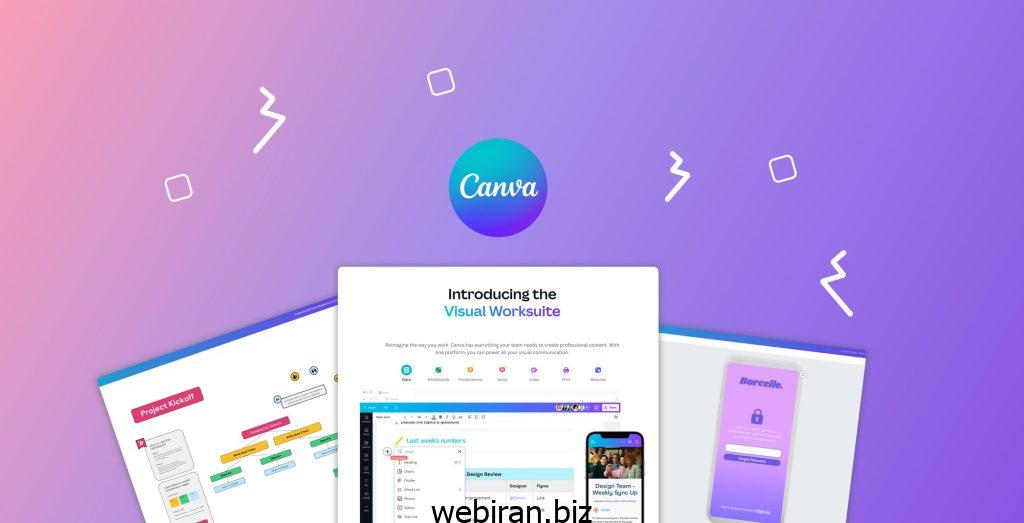
کاربرپسند و بدون نیاز به دانش فنی
یکی از بزرگترین موانع در فرآیند طراحی سایت، نیاز به یادگیری نرمافزارهای پیچیده مانند فتوشاپ است. Canva این مانع را به کلی برمیدارد. رابط کشیدن و رها کردن آن به شما این امکان را میدهد که در کوتاهترین زمان ممکن، المانهای حرفهای خلق کنید.
صرفهجویی چشمگیر در زمان و هزینه
استخدام یک طراح گرافیک میتواند برای بسیاری از کسبوکارها، به ویژه استارتآپها، هزینهبر باشد. Canva برای طراحی المانهای وب این امکان را به شما میدهد که با یک هزینه اشتراک بسیار کم (یا حتی رایگان)، به هزاران قالب، آیکون، عکس و فونت دسترسی داشته باشید و در زمان خود صرفهجویی کنید.
یکپارچگی بصری برند
برای موفقیت در سئو سایت و به خاطر سپاری برند، حفظ یکپارچگی بصری در تمامی المانهای وبسایت شما حیاتی است. Canva به شما اجازه میدهد “کیت برند” خود را ایجاد کنید. در این کیت میتوانید لوگو، پالت رنگی و فونتهای اختصاصی برند خود را ذخیره کنید تا در تمام طراحیها از آن ها استفاده شود و هویت بصری یکسانی داشته باشید.
معرفی المانهای کلیدی وب که میتوان با Canva طراحی کرد
حالا بیایید به سراغ عمل برویم. دقیقاً چه المانهایی از وبسایت خود را میتوانیم با Canva طراحی کنیم؟
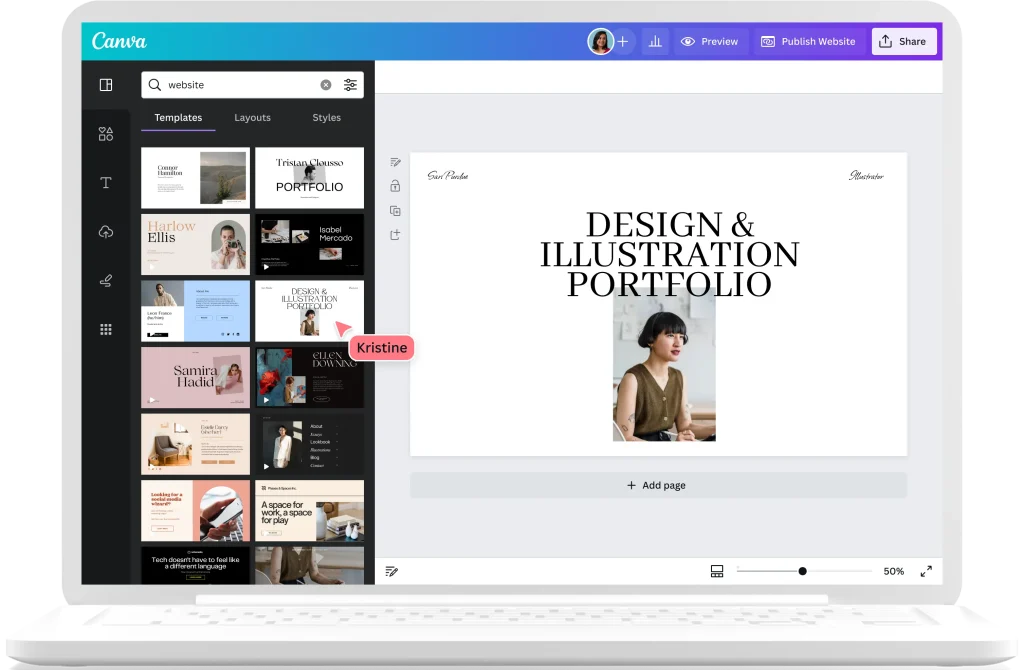
هدرها و بنرهای جذاب (Hero Sections)
اولین قسمتی که کاربر در صفحه میبیند، اغلب یک بنر یا هدر بزرگ است. این بخش نقش تعیینکنندهای در جذب کاربر دارد. با استفاده از قالبهای از پیش طراحی شده در Canva و تنظیم سایز سفارشی (مثلاً ۱۰۰۰ در ۵۰۰ پیکسل)، میتوانید بنرهایی خیرهکننده برای صفحات اصلی خود ایجاد کنید.
طراحی اینفوگرافیک برای غنیتر کردن محتوا
اینفوگرافیکها یکی از قدرتمندترین انواع محتوا هستند. آنها نه تنها شانس بیشتری برای به اشتراک گذاشته شدن دارند، بلکه میتوانند زمان ماندگاری کاربر در صفحه (Dwell Time) را افزایش دهند که یک فاکتور مهم در سئو سایت است. Canva برای طراحی المانهای وب مانند اینفوگرافیک، ابزارهای فوقالعادهای در اختیار شما قرار میدهد.
آیکونها و تصاویر سفارشی برای بخشهای مختلف
گاهی نیاز به یک آیکون ساده دارید تا یک بخش از متن را توضیح دهید. یا شاید بخواهید یک تصویر پیشینه برای دکمه CTA خود طراحی کنید. کتابخانه گسترده آیکونها و اشکال Canva، انجام این کارها را بسیار ساده میکند.
تصاویر بهینه شده برای پستهای وبلاگ
هیچ پست وبلاگ کاملی بدون تصویر شاخص (Featured Image) و تصاویر داخلی نیست. Canva برای طراحی المانهای وب اینجا نیز به کمک شما میآید. میتوانید قالبهای زیبایی برای تصویر شاخص طراحی کنید که شامل عنوان پست و لوگوی شما باشد. این کار نه تنها برندینگ شما را تقویت میکند، بلکه وقتی این تصاویر در شبکههای اجتماعی به اشتراک گذاشته میشوند، نرخ کلیک بالاتری را به همراه خواهند داشت.
راهنمای گام به گام طراحی یک المان وب حرفهای در Canva
در این بخش، فرآیند طراحی را از صفر تا صد و با در نظر گرفتن اصول سئو سایت طی خواهیم کرد.
انتخاب ابعاد و تنظیمات صحیح
-
به سایت Canva بروید و یک “Design” جدید ایجاد کنید.
-
برای طراحی المانهای وب، همیشه از گزینه “Custom Size” استفاده کنید. ابعاد استاندارد برای المانهای مختلف وب متفاوت است:
-
تصویر شاخص وبلاگ: 1200 x 630 پیکسل
-
بنر داخلی صفحه: 1000 x 500 پیکسل
-
اینفوگرافیک: 800 x 2000 پیکسل (برای اسکرول عمودی)
-
آیکون یا بنر کوچک: 300 x 300 پیکسل
-
-
تنظیم صحیح ابعاد از همان ابتدا، کیفیت نهایی کار شما را تضمین میکند و به بهینهسازی طراحی سایت شما کمک میکند.
استفاده از قالبها و المانهای موجود
-
از منوی سمت چپ، گزینه “Templates” را انتخاب کنید.
-
کلمه کلیدی مورد نظر خود (مثلاً “Blog Banner” یا “Infographic”) را جستوجو کنید.
-
دهها قالب حرفهای به شما نمایش داده میشود. یکی از آنها را که به سلیقه و هویت برند شما نزدیک است انتخاب کنید.
-
این قالب تنها یک نقطه شروع است. شما میتوانید هر بخش از آن (رنگ، فونت، تصویر) را به دلخواه خود تغییر دهید.
شخصیسازی و اعمال هویت برند
این مرحله، قلب فرآیند طراحی سایت با Canva است.
-
تغییر رنگ: روی هر المان کلیک کنید و از نوار بالایی، رنگ آن را مطابق با پالت رنگی برند خود تغییر دهید.
-
تغییر فونت: روی متنها کلیک کرده و از نوار بالایی، فونتهای برند خود را انتخاب کنید. اگر فونت خاصی در Canva موجود نیست، میتوانید متن را به صورت تصویر در برنامه دیگری طراحی و سپس آپلود کنید (Upload).
-
افزودن لوگو: از طریق گزینه “Uploads” لوگوی خود را آپلود کرده و در جای مناسب قرار دهید.
گام چهارم: ذخیرهسازی با فرمت و کیفیت بهینه
این مرحله برای سئو سایت بسیار حیاتی است. حجم زیاد تصاویر میتواند سرعت لود وبسایت شما را کاهش دهد.
-
روی دکمه “Share” در گوشه بالا راست کلیک کنید.
-
گزینه “Download” را انتخاب کنید.
-
در قسمت “File type”، حتماً PNG (برای تصاویری که نیاز به Transparency یا شفافیت دارند) یا JPG (برای عکسها و بنرهای معمولی) را انتخاب کنید.
-
مهم: قبل از دانلود، تیک گزینه “Reduce file size” را حتماً بزنید. این کار به صورت خودکار تصویر شما را بهینه میکند بدون این که کیفیت محسوسی را از بین ببرد.
نکات طلایی سئو برای تصاویر طراحی شده با Canva
طراحی المانهای زیبا تنها نیمی از راه است. برای این که این المانها به استراتژی دیجیتال مارکتینگ و سئو سایت شما کمک کنند، باید بهینهسازی شوند.
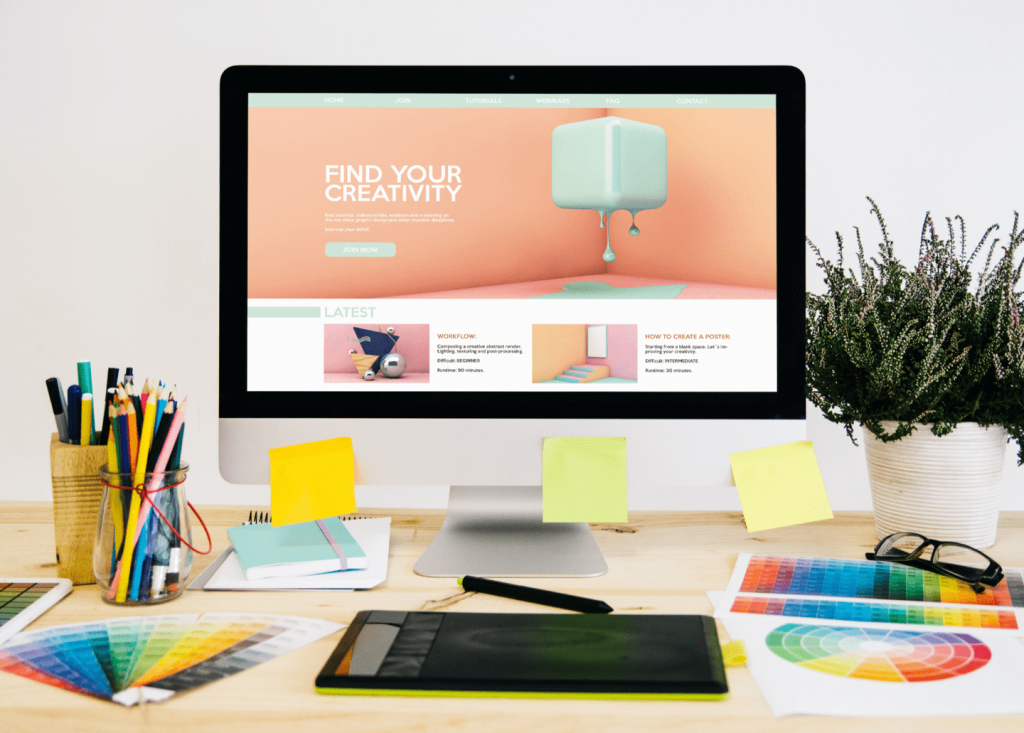
بهینهسازی نام فایل (File Name)
هیچوقت تصویر را با نام پیشفرضی مانند “Canva-Design-123.png” ذخیره نکنید. نام فایل باید توصیفی و شامل کلمه کلیدی اصلی باشد.
-
غلط: Canva-Design-123.png
-
درست: canva-برای-طراحی-المان-های-وب.png
استفاده هوشمندانه از متن جایگزین
متن Alt یا Alternative Text برای دسترسیپذیری و خزندههای موتورهای جستوجو حیاتی است. وقتی تصویر را در وردپرس آپلود میکنید، حتماً این فیلد را پر کنید. متن Alt باید تصویر را به طور دقیق توصیف کند.
فشردهسازی نهایی تصاویر
حتی با فعال کردن گزینه “Reduce file size” در Canva، بهتر است یک مرحله دیگر هم تصاویر خود را با ابزارهایی مانند TinyPNG یا plugins وردپرس (مانند Smush) فشرده کنید تا کوچکترین حجم ممکن را داشته باشند. سرعت loading صفحه یک فاکتور رتبهبندی مهم در سئو سایت است.
ایجاد تصاویر منحصربهفرد و غیر تکراری
از آن جایی که میلیونها نفر از قالبهای Canva استفاده میکنند، سعی کنید طراحیهای خود را تا حد امکان شخصیسازی کنید. تغییر رنگها، فونتها، چیدمان و اضافه کردن المانهای جدید، باعث میشود تصویر شما منحصربهفرد شود. محتوای بصری منحصربهفرد میتواند در جستوجوی تصاویر گوگل رتبه بگیرد و ترافیک بیشتری را به وبسایت شما هدایت کند.
جمعبندی: Canva، متحد قدرتمند طراحی و سئو سایت شما
Canva برای طراحی المانهای وب تنها یک ابزار ساده برای ساخت تصاویر زیبا نیست؛ بلکه یک پلتفرم استراتژیک است که میتواند به طور مستقیم و غیرمستقیم بر موفقیت طراحی سایت و سئو سایت شما تأثیر بگذارد. از افزایش نرخ تعامل (Engagement Rate) و زمان ماندگاری کاربر گرفته تا بهبود سرعت لود و بهینهسازی تصاویر برای موتورهای جستوجو.
با پیروی از راهنمای ارائه شده در این مقاله، شما میتوانید به راحتی و بدون نیاز به هزینههای گزاف، هویت بصری قدرتمند و یکپارچهای برای وبسایت خود خلق کنید. پس همین امروز شروع کنید، Canva را باز کرده و اولین المان حرفهای خود را طراحی کنید و شاهد تبدیل بازدیدکنندگان به مشتری باشید.
